L’Assistant Google de votre Nest Hub peut répondre à la plupart de vos questions. Cependant, saviez-vous qu’il dispose également d’un navigateur Web intégré ? Vous pouvez l’utiliser pour accéder à vos sites Web préférés, lire des articles et même faire des achats en ligne.
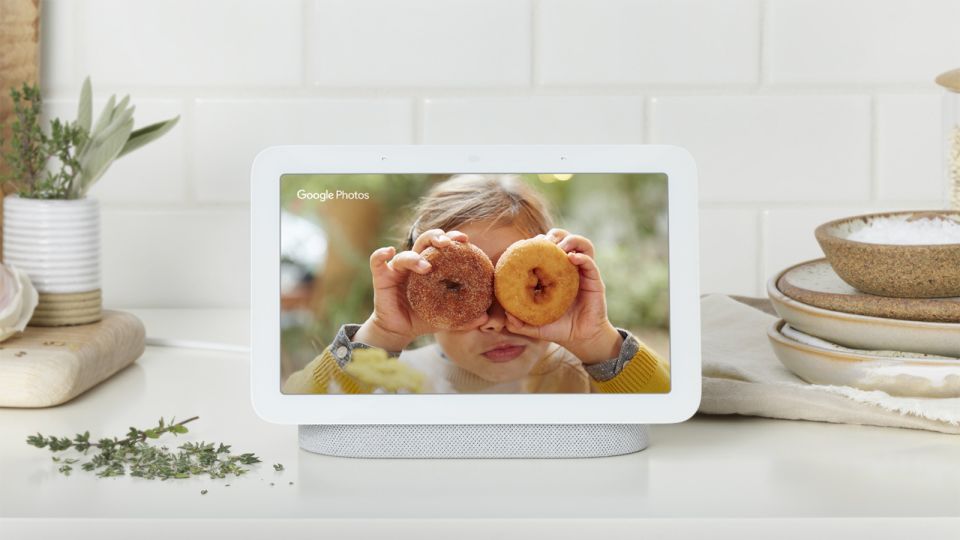
Google Nest Hub (2e génération) dispose d’un écran idéal pour regarder du contenu et naviguer sur le Web. Bien sûr, ce n’est pas aussi simple que vous pourriez l’imaginer. Dans cet article, nous vous montrerons comment accéder au navigateur Web intégré de votre Google Nest Hub (2e génération) et l’utiliser. Alors, sans plus tarder, allons-y directement.
Comment ouvrir et parcourir des sites Web dans Google Nest Hub
Votre Google Nest Hub ne propose pas d’icône dédiée pour son-dans le navigateur Web. Ainsi, pour accéder à un site Web, vous devrez demander à Google Assistant de l’ouvrir pour vous.
Comment ouvrir un site Web dans Google Nest Hub
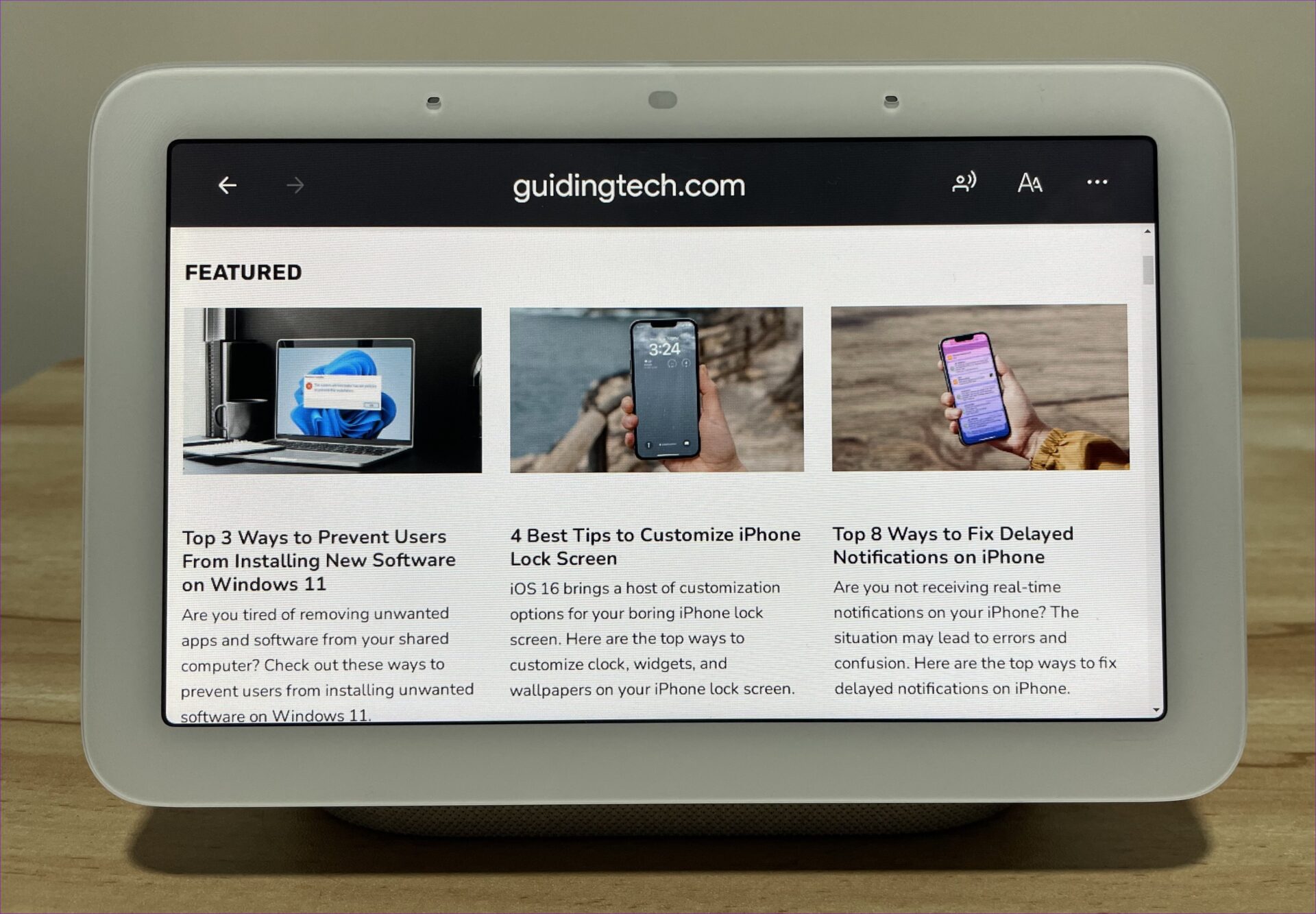
Si vous ne connaissez pas l’URL exacte du site Web, il existe un autre moyen. Vous pouvez demander à Nest Hub d’ouvrir d’abord”Google point com”. Cela fera apparaître la page de recherche Google. Ensuite, appuyez sur le champ de recherche pour accéder au clavier intégré, saisissez le nom du site Web que vous souhaitez visiter et appuyez sur la touche Entrée.
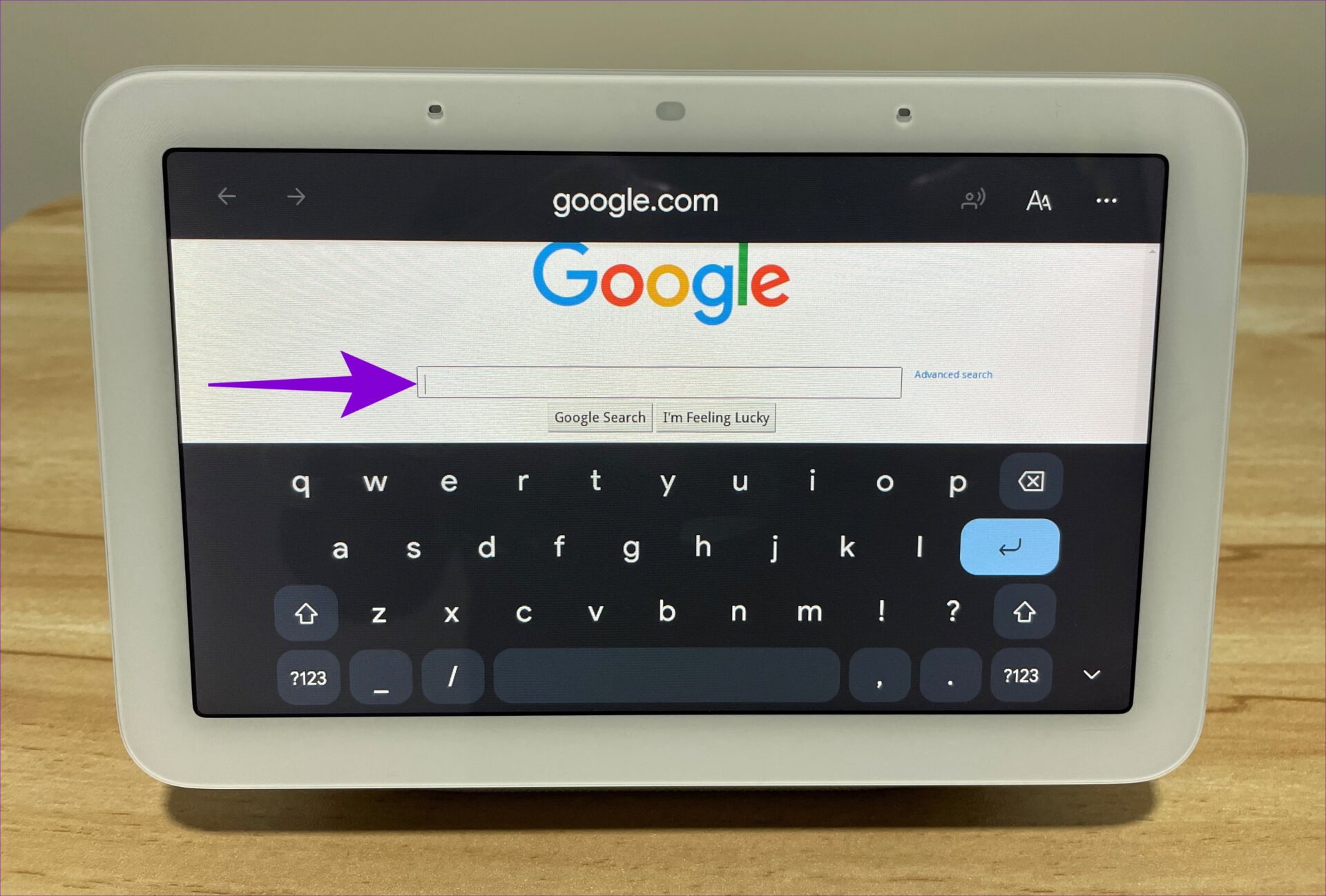
Après cela, vous pouvez ouvrir le site Web à partir des résultats de recherche Google.
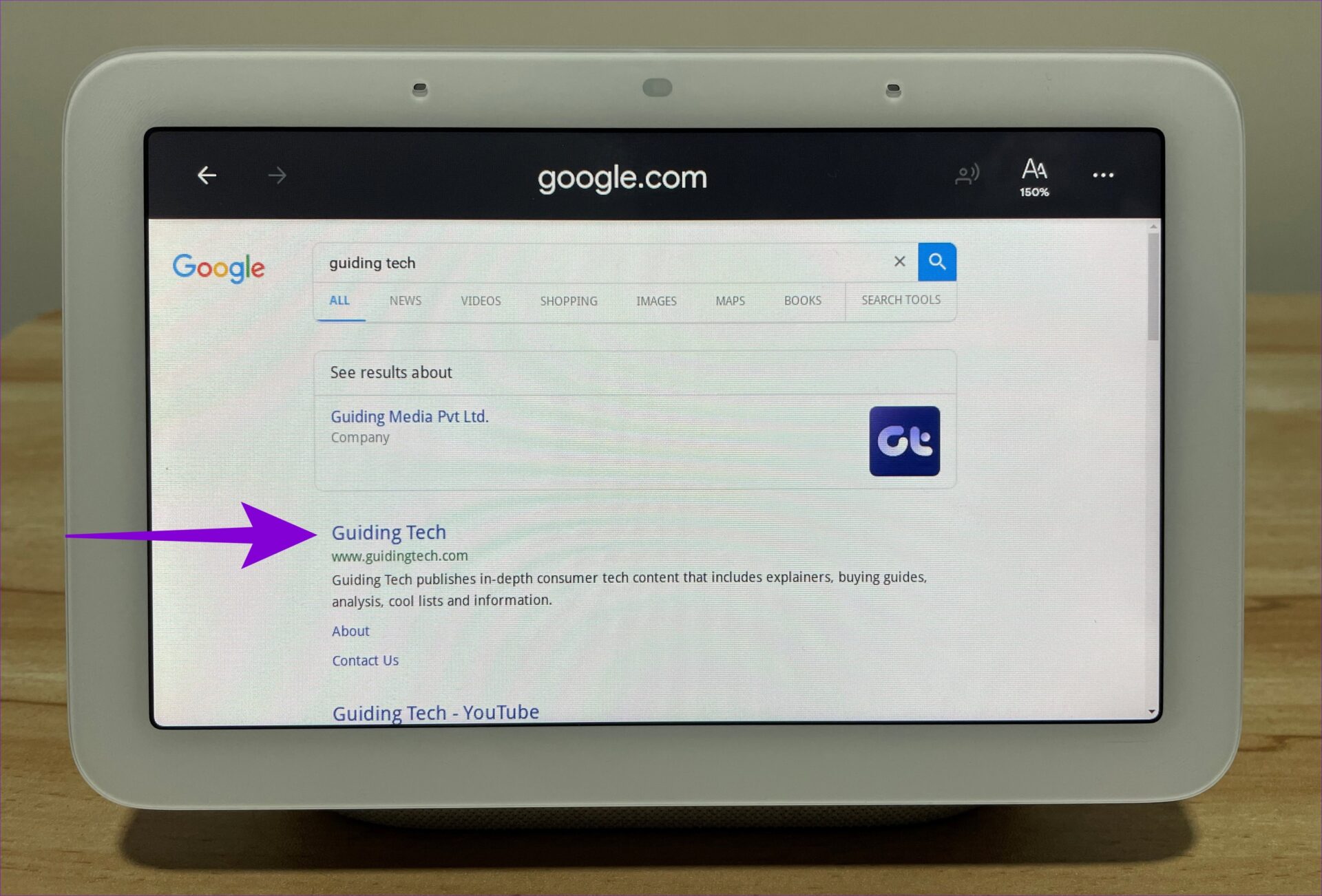
Comment parcourir un site Web dans Google Nest Hub
Lorsque le navigateur s’ouvre, vous remarquerez quelques options en haut. Vous verrez les boutons Précédent et Suivant dans le coin supérieur gauche et l’URL du site Web au centre. Cependant, le Nest Hub ne vous permet pas de saisir directement les URL des sites Web à l’aide du clavier intégré.
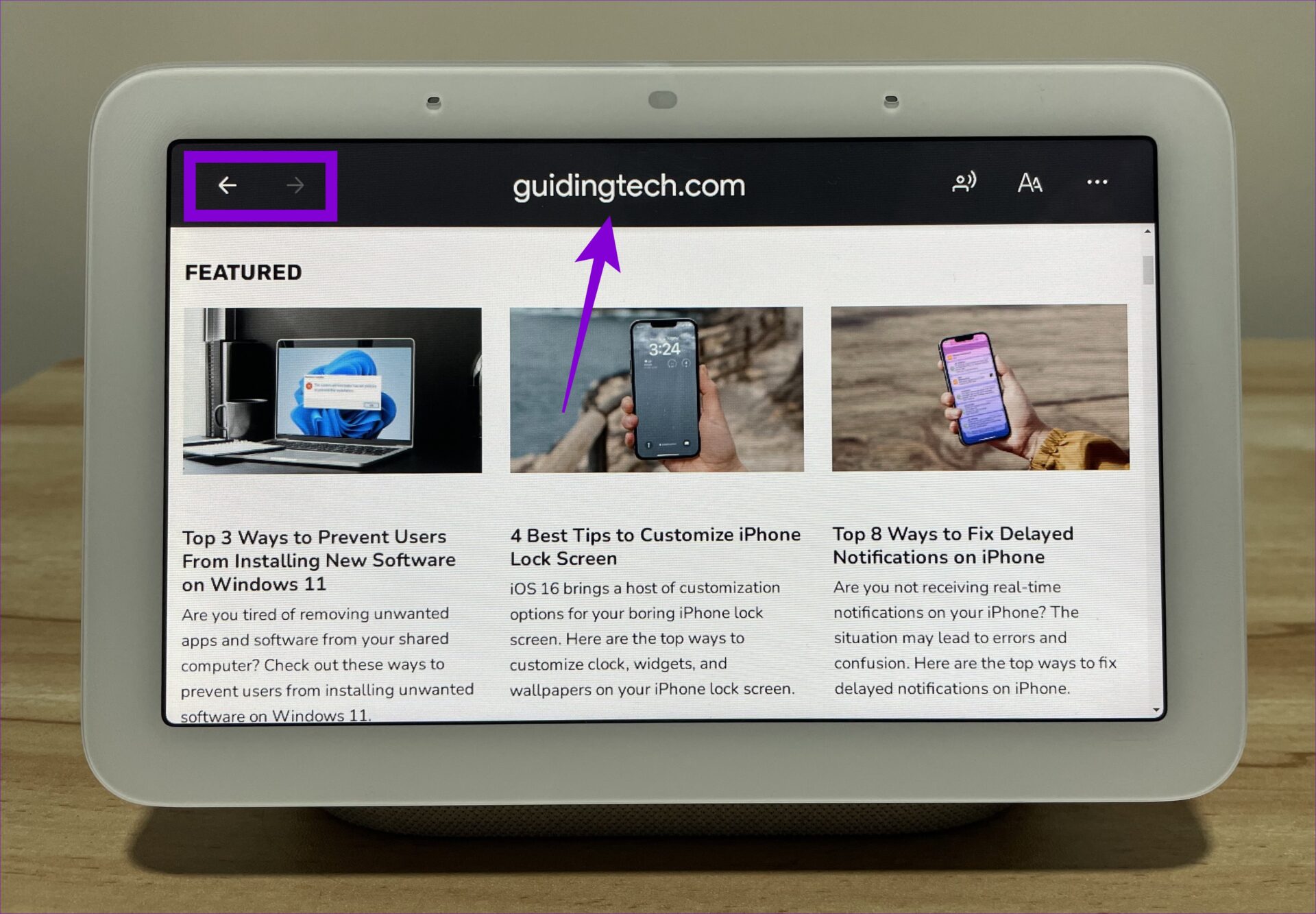
Pour améliorer la lisibilité, appuyez sur l’icône”AA”dans le coin supérieur droit pour augmenter ou diminuer la taille de la police.
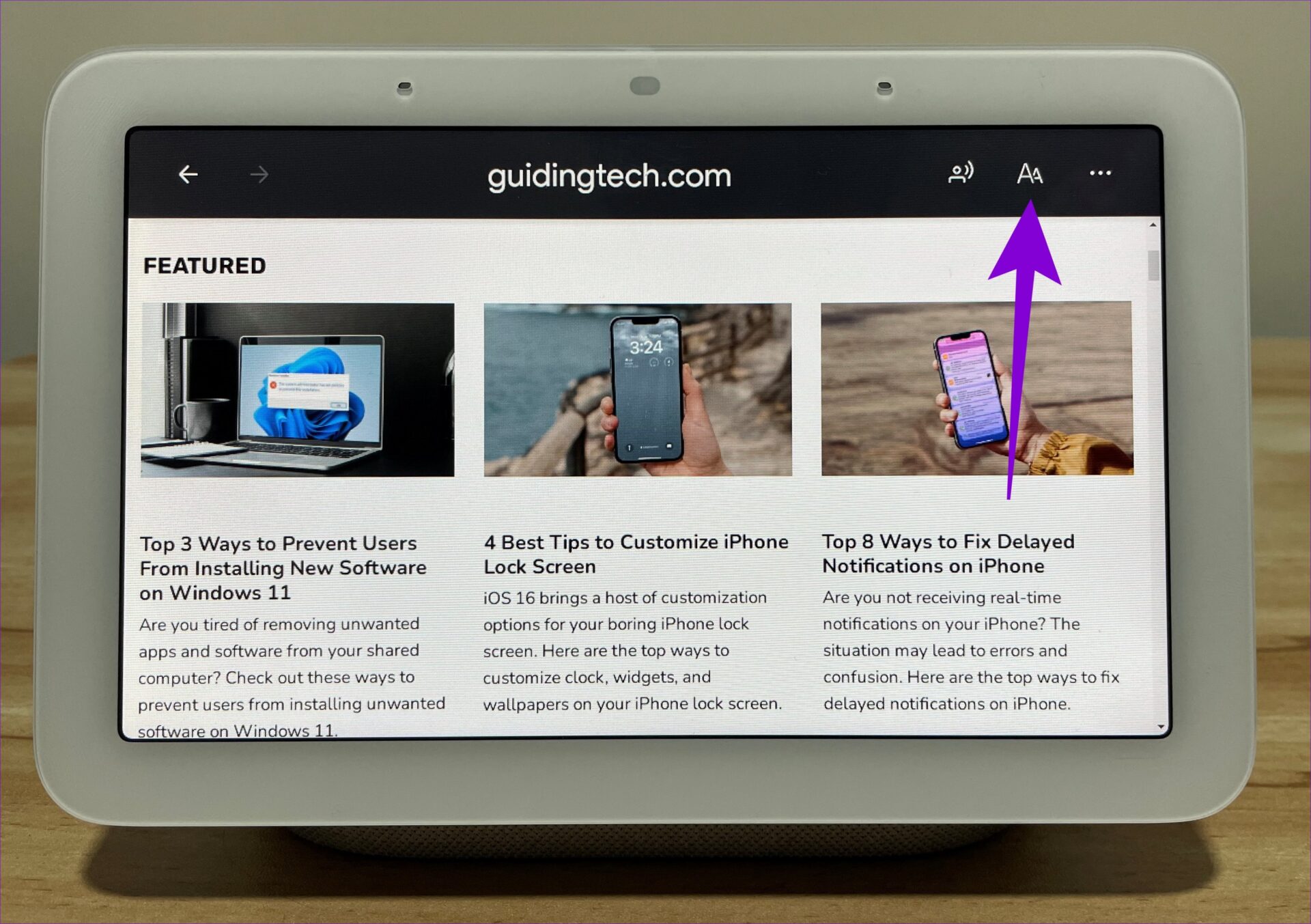
Vous pouvez également demander à Nest Hub pour lire une page Web pour vous. Il mettra en surbrillance le texte de la page tout en le lisant à haute voix dans la voix de Google Assistant. Vous pouvez régler la vitesse de lecture et avancer ou reculer à l’aide des options disponibles. Cela peut s’avérer utile si vous souhaitez que Nest Hub lise des recettes pendant que vous cuisinez.
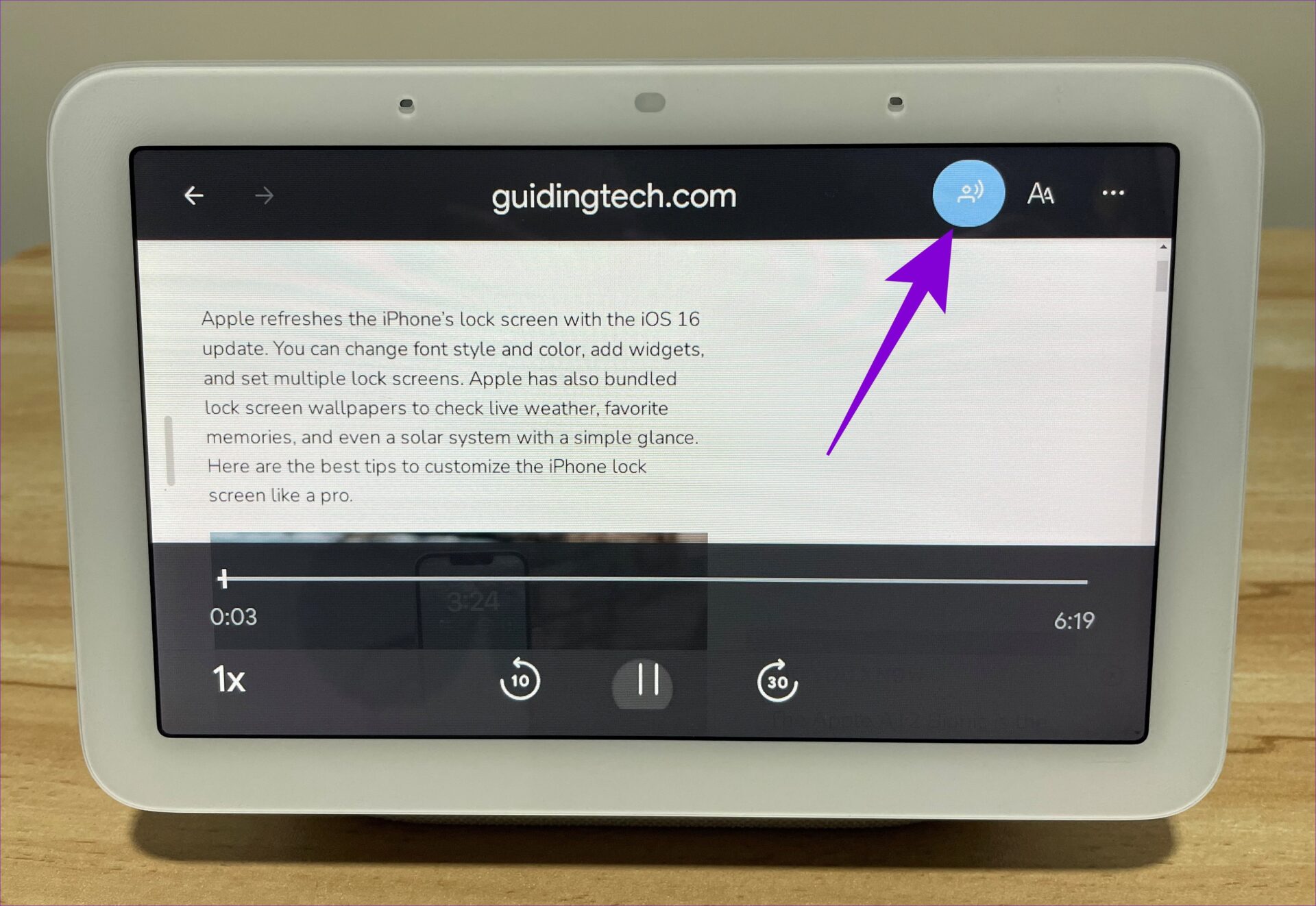
Comment partager une page Web de Google Nest Hub vers votre téléphone
Vous pouvez également envoyer des pages Web depuis votre Google Nest Hub vers votre appareil mobile. Vous devrez utiliser le même compte Google sur les deux appareils.
Pour partager une page Web depuis votre Google Nest Hub, appuyez sur l’icône de menu à trois points dans le coin supérieur droit et sélectionnez Envoyer au téléphone.
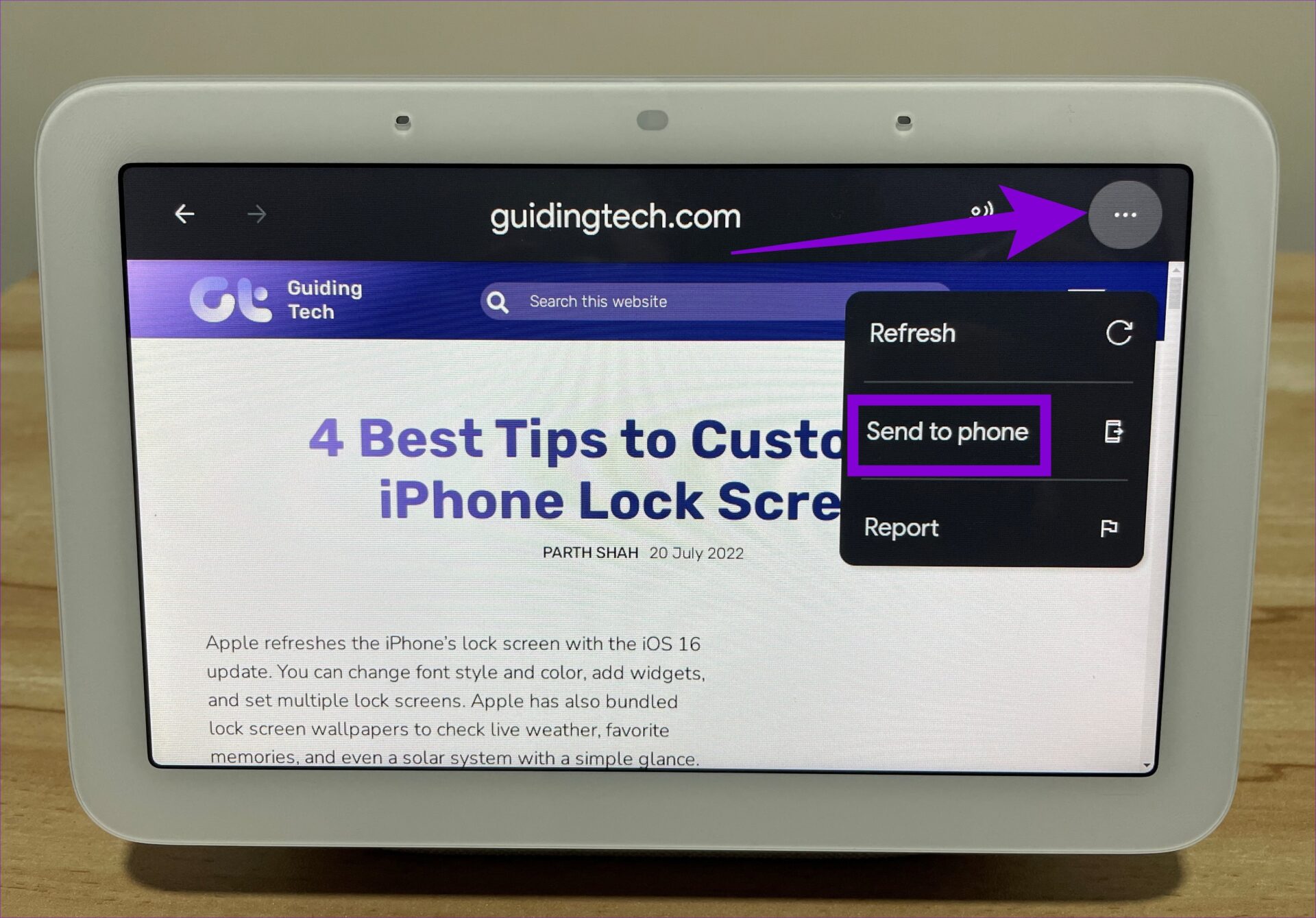
Assistant Google enverra une notification à votre téléphone avec une option pour ouvrir le lien.
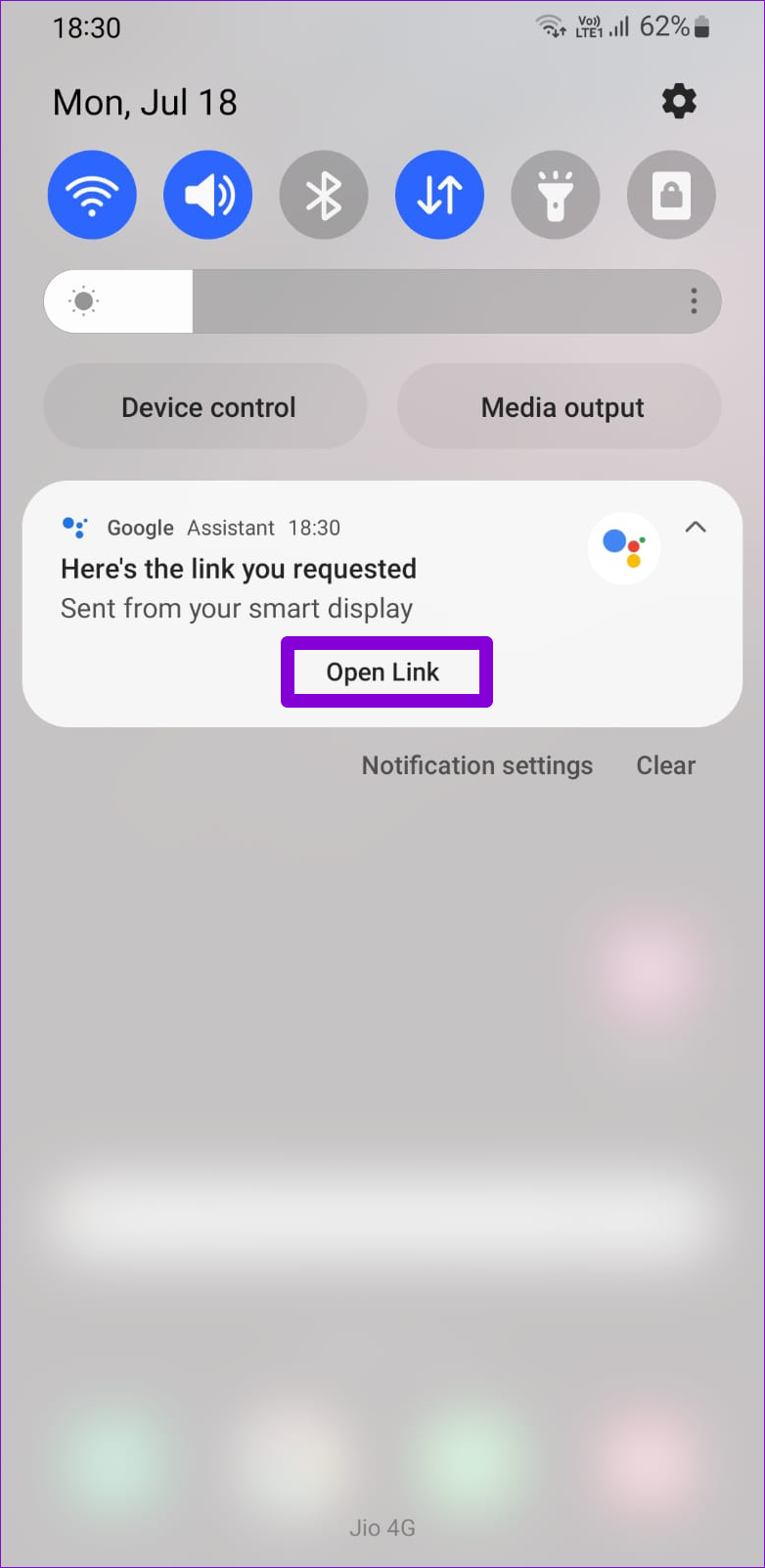
Comment désactiver le navigateur Web intégré de Google Nest Hub
Grâce à sa fonction SafeSearch, Google Nest Hub bloque les sites Web explicites pour tous les utilisateurs. Si vous continuez à visiter un site Web qui peut contenir du contenu sexuellement explicite ou violent, votre Nest Hub bloquera automatiquement la page Web et ne l’ouvrira pas.
Vous pouvez également désactiver complètement le navigateur intégré dans Google Nest Hub. Vous devrez activer les filtres de bien-être numérique à partir de l’application Google Home. Voici comment procéder.
Étape 1 : Ouvrez l’application Google Home sur votre téléphone.
Étape 2 : Appuyez sur sur Paramètres.
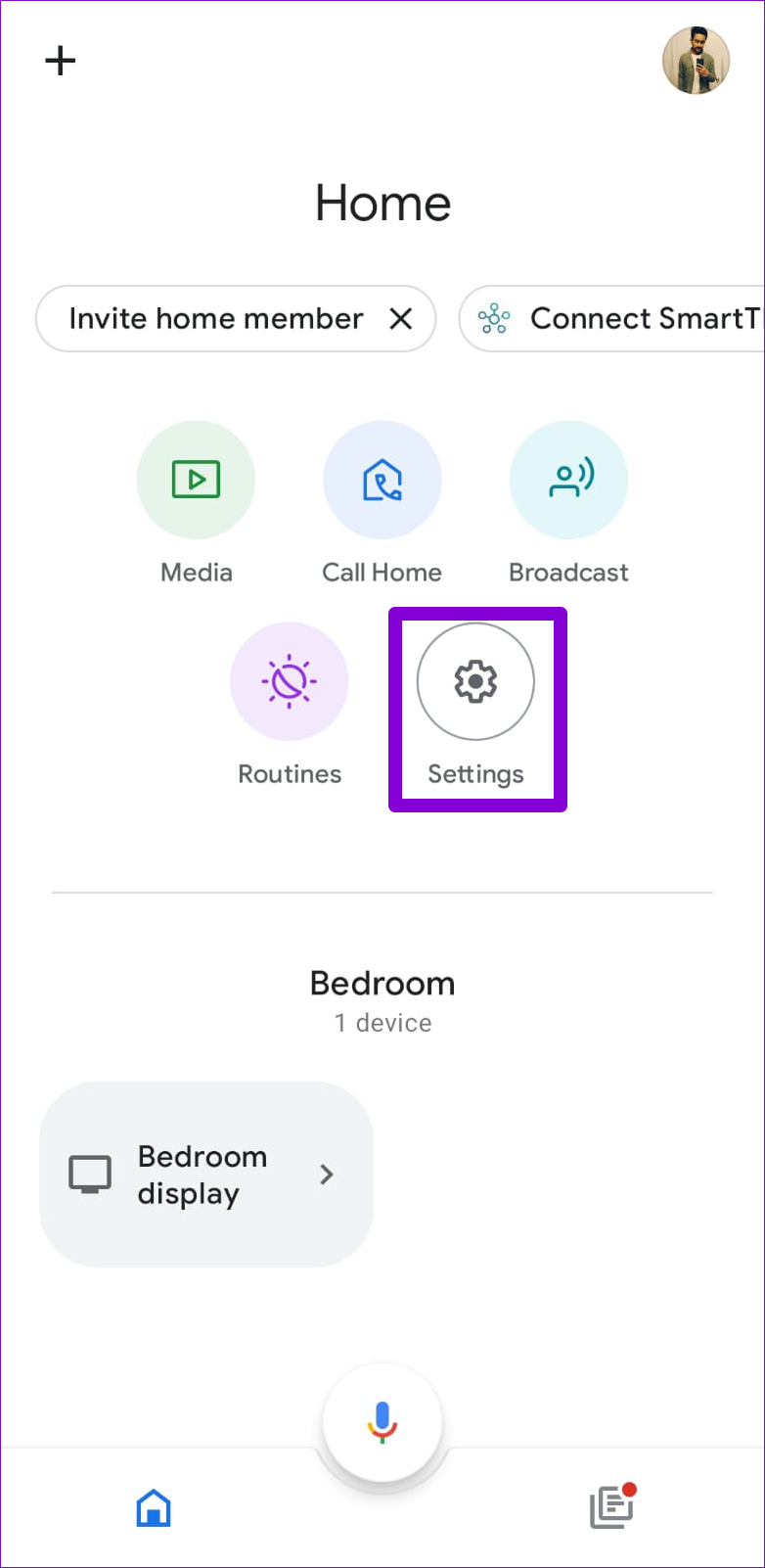
Étape 3 : Sous Fonctionnalités, appuyez sur Bien-être numérique et sélectionnez votre écran intelligent dans l’écran suivant.
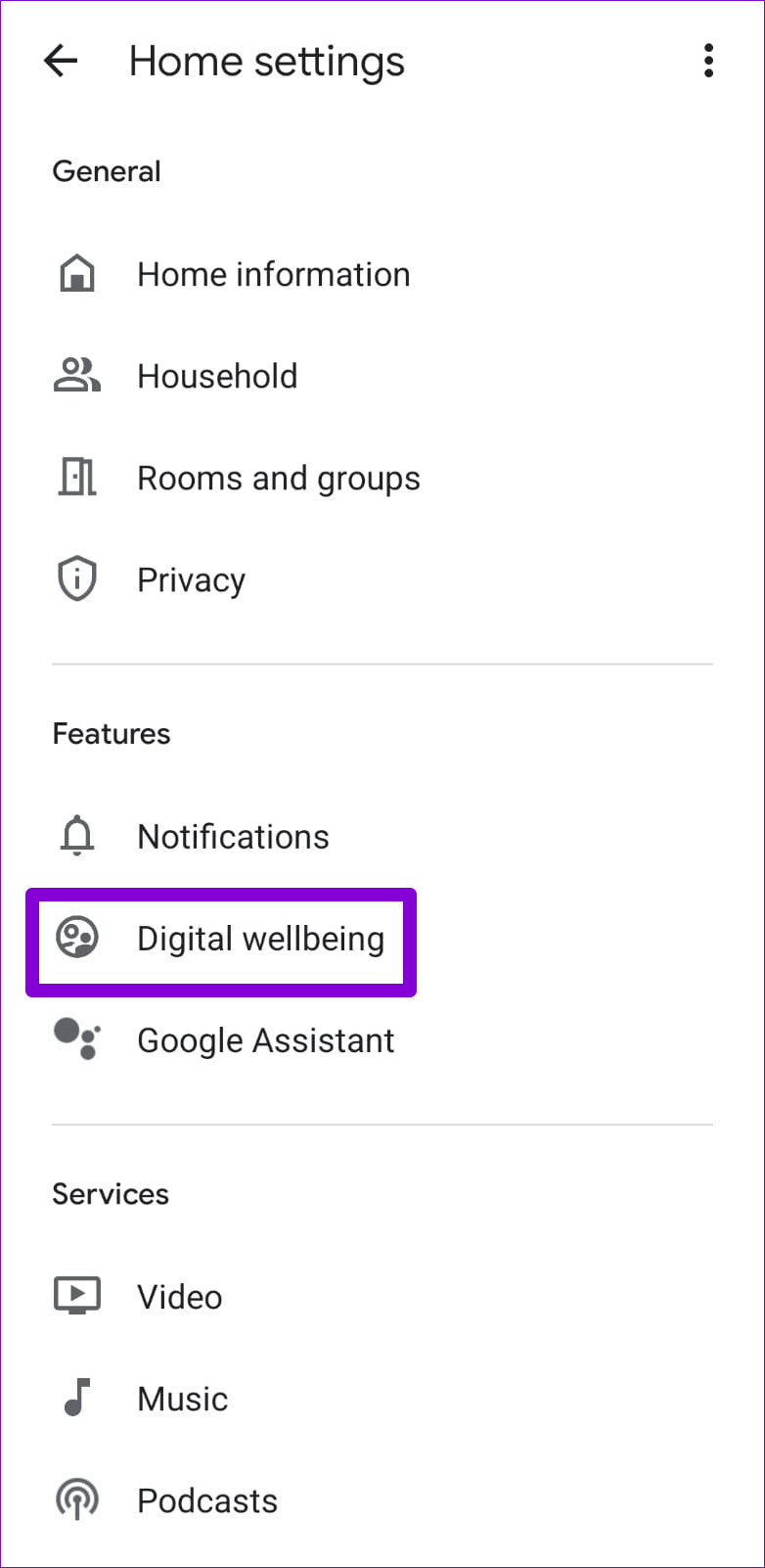
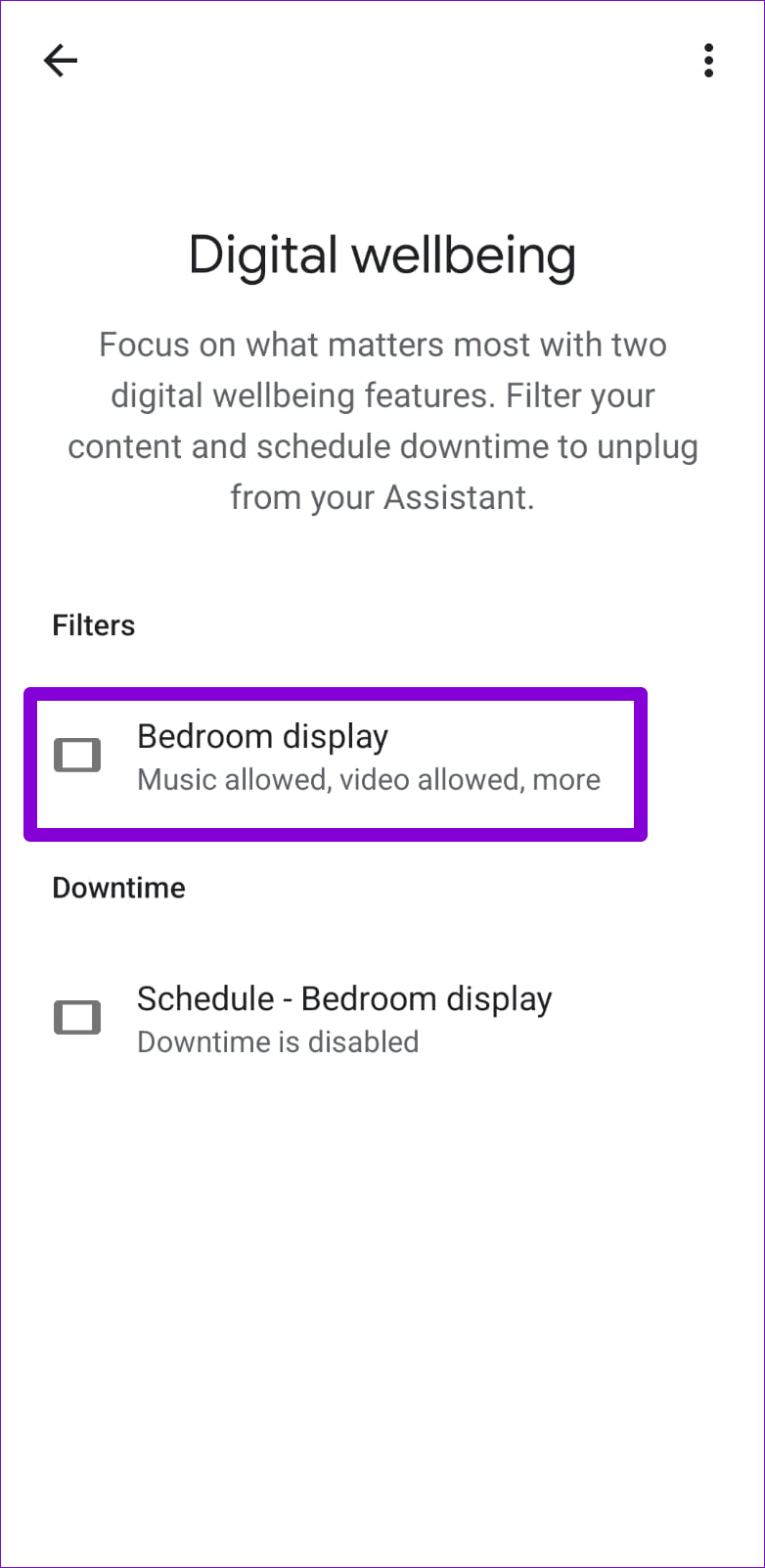
Étape 4 : Activez le commutateur à côté de Filtres et accédez à Commandes supplémentaires.
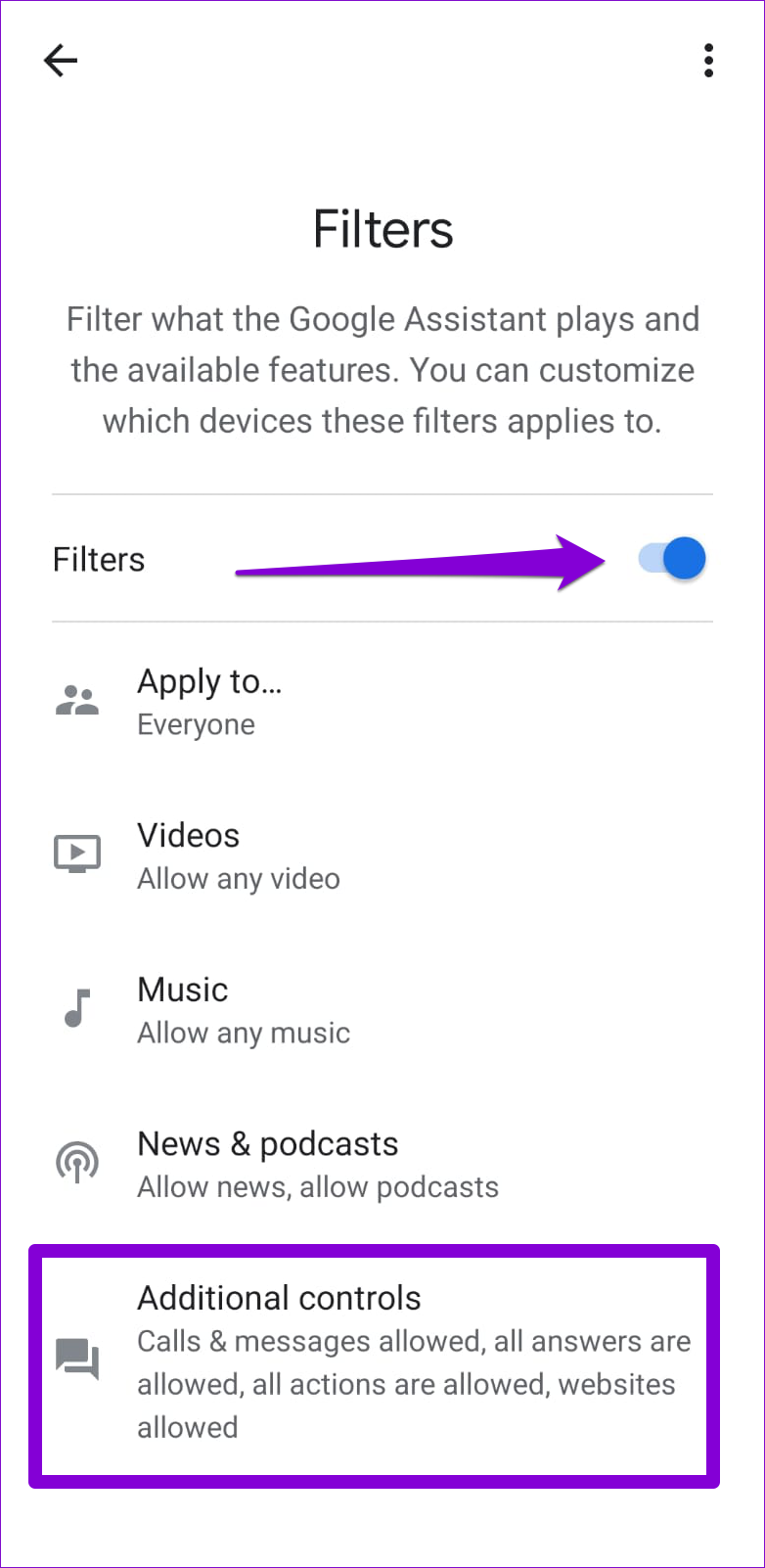
Étape 5 : Faites défiler vers le bas et sélectionnez l’option Bloquer les sites Web. Appuyez ensuite sur Enregistrer.
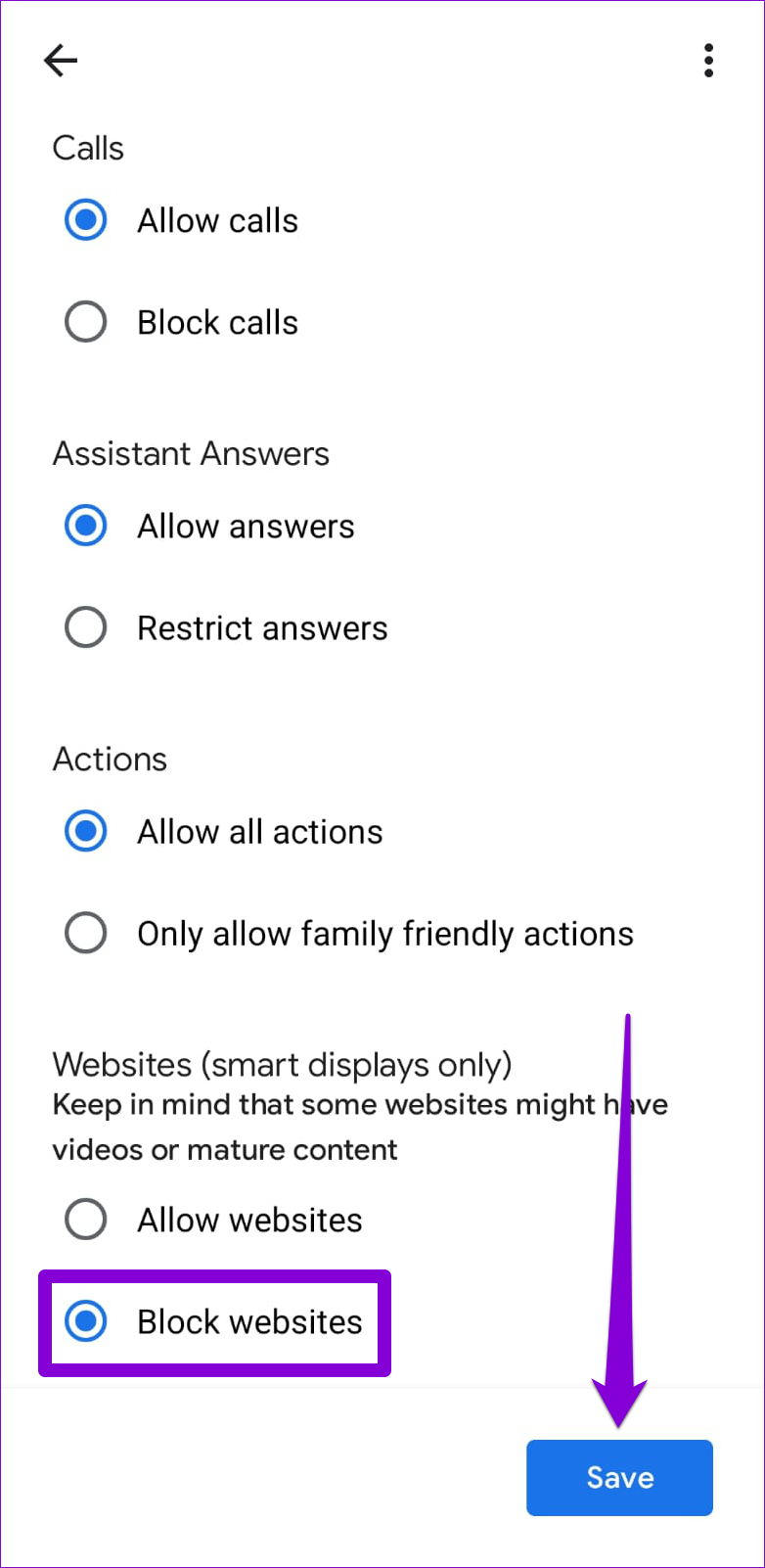
Une fois que vous avez désactivé les sites Web pour votre écran intelligent, il ne parvient plus à charger les pages Web. Si vous demandez à Nest Hub d’ouvrir une page Web, il affiche le message suivant et la possibilité d’envoyer le lien sur votre téléphone.
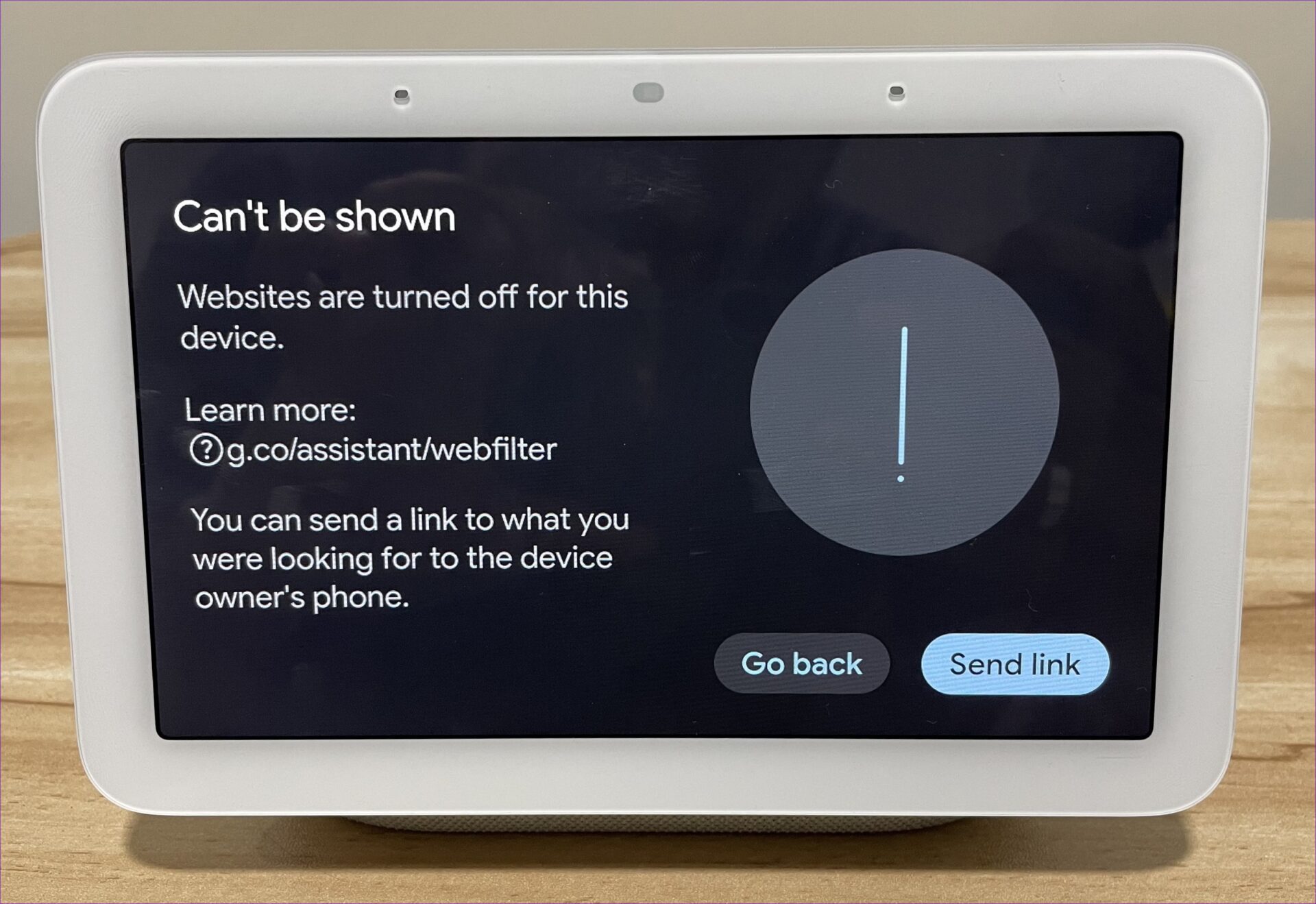
Naviguez sur le Web avec votre écran intelligent
Le navigateur intégré dans votre Google Nest Hub peut vous aider à naviguer sur le Web de manière décontractée. Utilisez le clavier intégré pour effectuer des recherches sur Wikipédia, commander des produits sur Amazon et même vous connecter à vos sites Web de médias sociaux préférés tels que Facebook, Instagram, etc. Bien que la commodité ne soit pas proche de la navigation sur votre téléphone ou votre PC, elle n’offre que la commodité. Alors, comment s’est passée votre expérience de navigation sur votre Google Nest Hub ?
